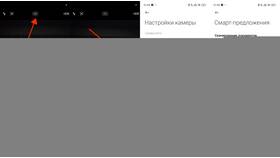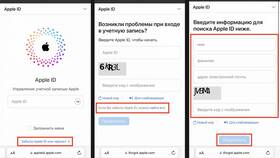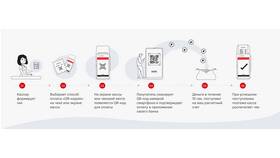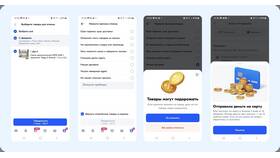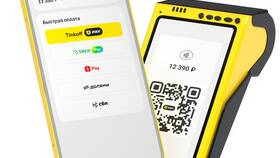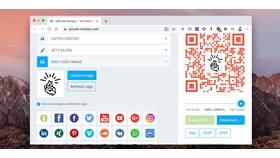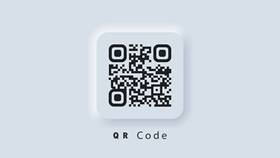- Откройте папку "Инструменты" на главном экране
- Запустите приложение "Сканер"
- Наведите камеру на QR-код
- Дождитесь автоматического распознавания
| Функция | Возможности |
| Автофокус | Распознает код с расстояния 10-50 см |
| Форматы | QR, штрих-коды, Data Matrix |
- Откройте стандартное приложение "Камера"
- Наведите объектив на QR-код
- Удерживайте телефон неподвижно 1-2 секунды
- Тапните по всплывающему уведомлению
| Параметр | Рекомендации |
| Освещение | Хорошая подсветка без бликов |
| Резкость | Автоматическая настройка |
- QR Code Reader от Scan
- QR & Barcode Scanner
- Google Lens
- Откройте Google Play Маркет
- Введите в поиске "QR сканер"
- Выберите и установите приложение
- Предоставьте разрешение на использование камеры
| Проблема | Решение |
| Плохое качество кода | Увеличьте яркость экрана или распечатайте заново |
| Не работает сканер | Проверьте настройки разрешений для камеры |
- Включите автофокус в настройках камеры
- Обновите системные приложения через Mi Store
- Проверьте наличие обновлений MIUI
- Проверяйте источник QR-кода перед сканированием
- Не сканируйте коды в подозрительных местах
- Проверяйте URL перед переходом по ссылке
- Отключите автоматический переход по ссылкам
- Используйте антивирус с защитой от фишинга
- Ограничьте разрешения для сканирующих приложений
Сканирование QR-кодов на смартфонах Redmi осуществляется легко с помощью встроенных инструментов или сторонних приложений. Для оптимального результата обеспечьте хорошее освещение и чистоту объектива камеры. Соблюдайте меры безопасности при работе с незнакомыми QR-кодами.